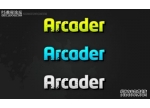ps立体透视玻璃字(2)
来源:photoshop联盟
作者:Sener
学习:15675人次
8、新建一个图层,用钢笔勾出外侧面的选区,填充白色。图层不透明度改为:60%,如下图。
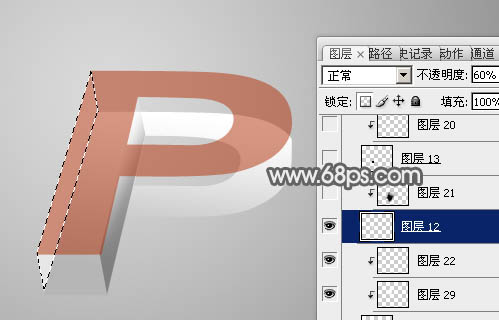
<图10>
9、新建一个图层,按Ctrl+ Alt + G 创建剪贴蒙版,用钢笔勾出下图所示的选区,羽化15个像素后填充黑色,不透明度改为:20%,如下图。

<图11>
10、新建一个图层,用钢笔勾出正面选区,填充黑色,不透明度改为:30%。新建一个剪贴蒙版图层,用钢笔勾出顶部高光选区,羽化6个像素后填充白色。

<图12>

<图13>
11、新建一个图层,用钢笔勾出右侧外表面选区,填充黑色,不透明度改为:15%,如下图。

<图14>
12、新建一个剪贴蒙版图层,用钢笔勾出高光部分的选区,羽化8个像素后填充白色。

<图15>
13、新建一个图层,适当给外表面的底部加上一点暗部,如下图。

<图16>
14、新建一个图层,同上的方法制作里面的面,过程如图17,18。

<图17>

<图18>
学习 · 提示
相关教程
关注大神微博加入>>
网友求助,请回答!
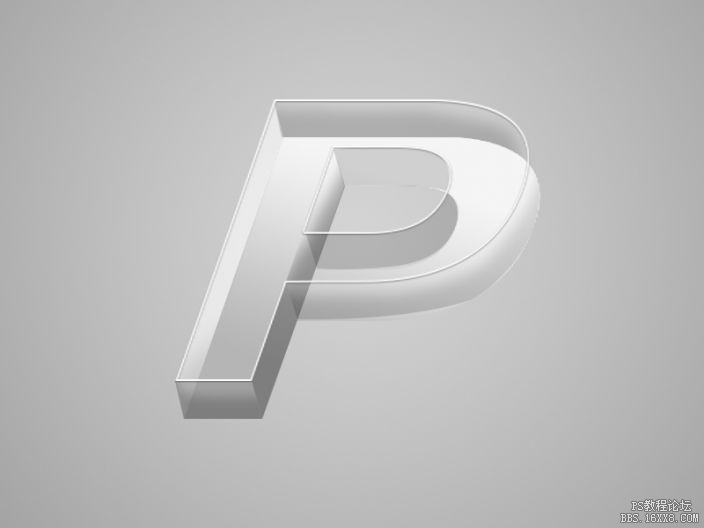 感觉有点别扭,弄不太懂
感觉有点别扭,弄不太懂